很多小伙伴在使用电脑的时候,有时候离开了忘记关电脑,电脑长时间不操作就会自动进入休眠状态看起来就像是关机了一样,如果不关机的话不仅浪费电,再次唤醒电脑的时候会变得非常的卡顿,那么win7如何设置每天自动关机?小编为小伙伴带来了win7设置每天自动关机方法介绍,可以通过创建基本任务向导的选项操作。
win7官方版下载地址(点击下载)
win7设置每天自动关机方法介绍:
1、点击计算机软件,然后单击鼠标右键选择“管理”,然后会弹出计算机管理窗口,我们在这里选择“任务计划程序”。
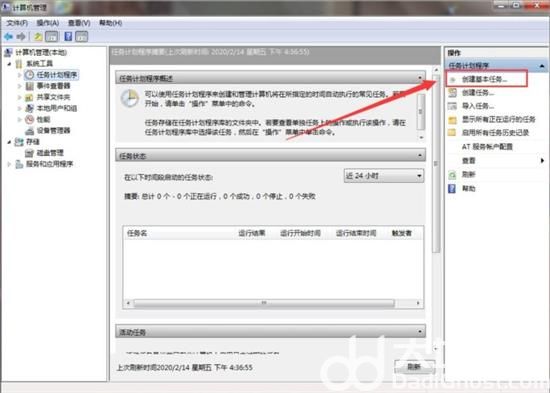
2、然后右边会切换出新的画面,我们可以看到一个“创建基本任务向导”的选项,点击即可。
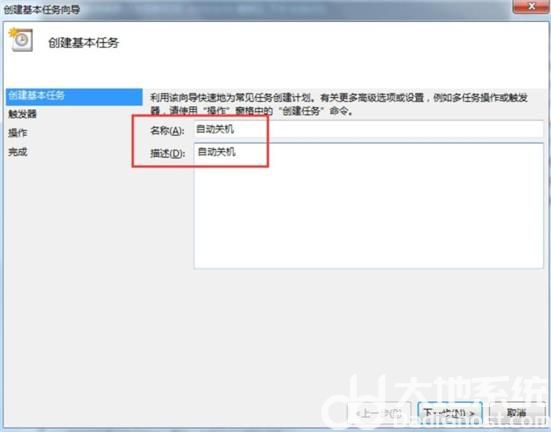
3、在名称和描述里面都输入“自动关机”,然后点击下一步即可。在触发器这个界面,选择“每天”,然后点击下一步即可。
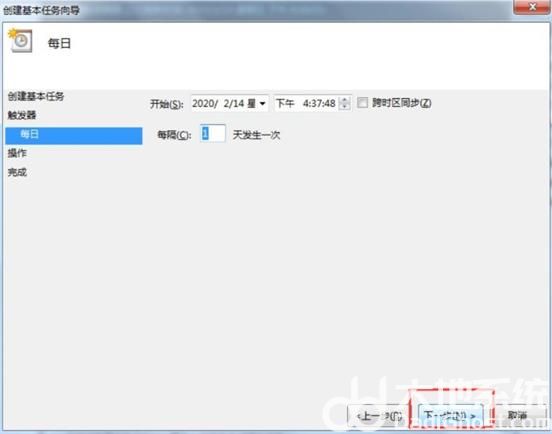
4、根据自己的实际需要,分别设置好“间隔”、“启动程序”、“程序和脚本”,最后点击下面的“完成”即可。
相关阅读
热门教程
最新教程